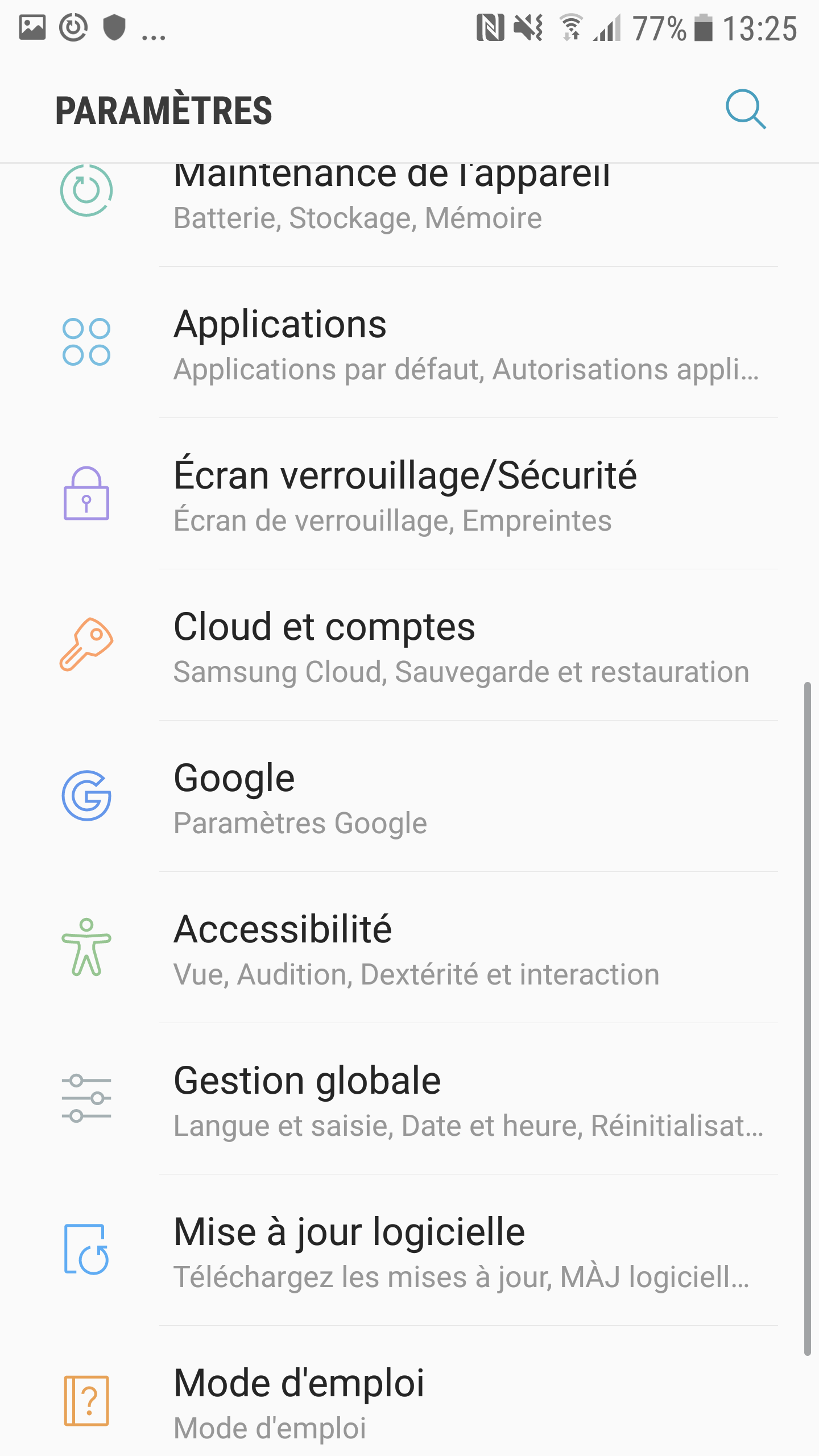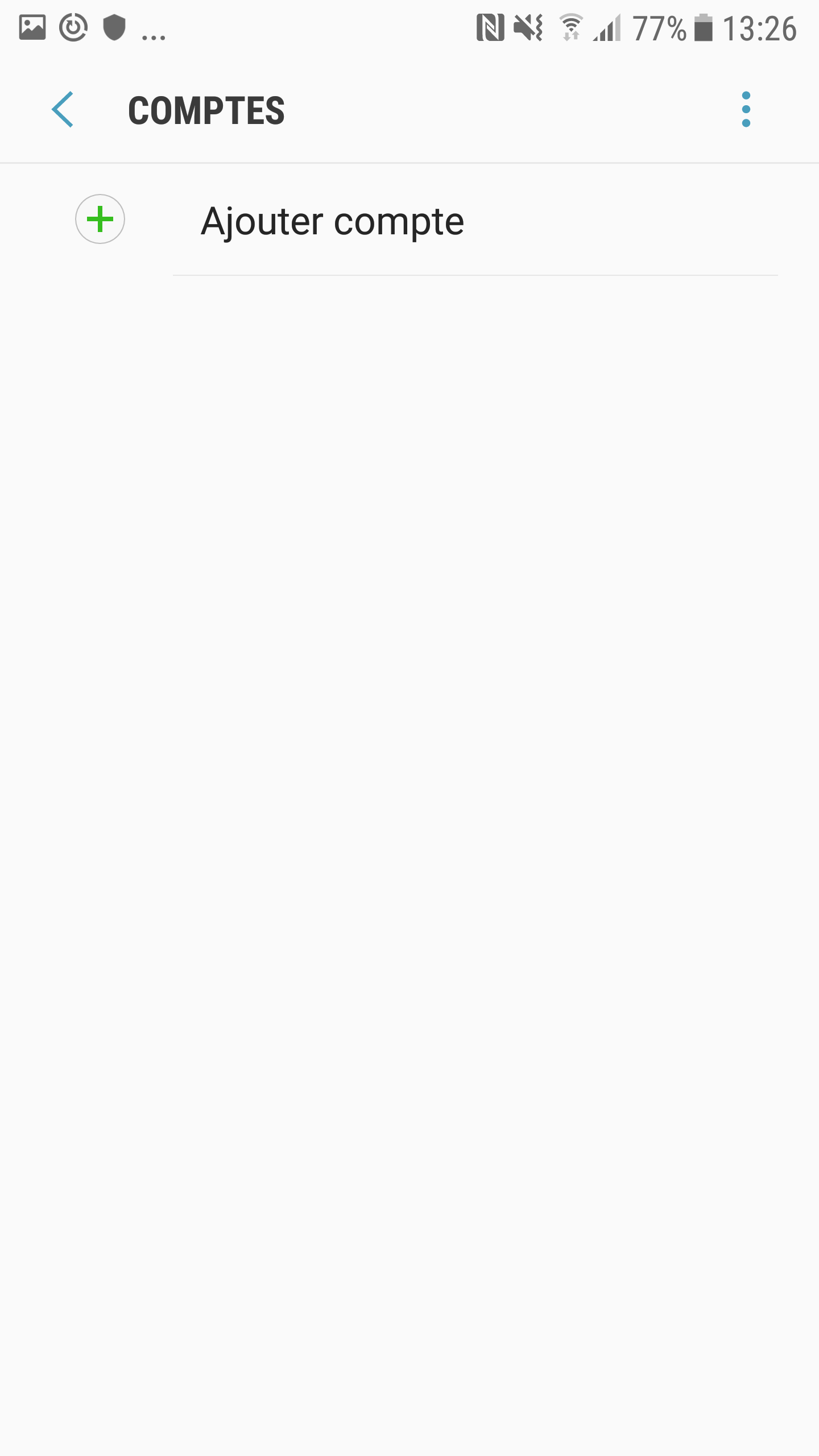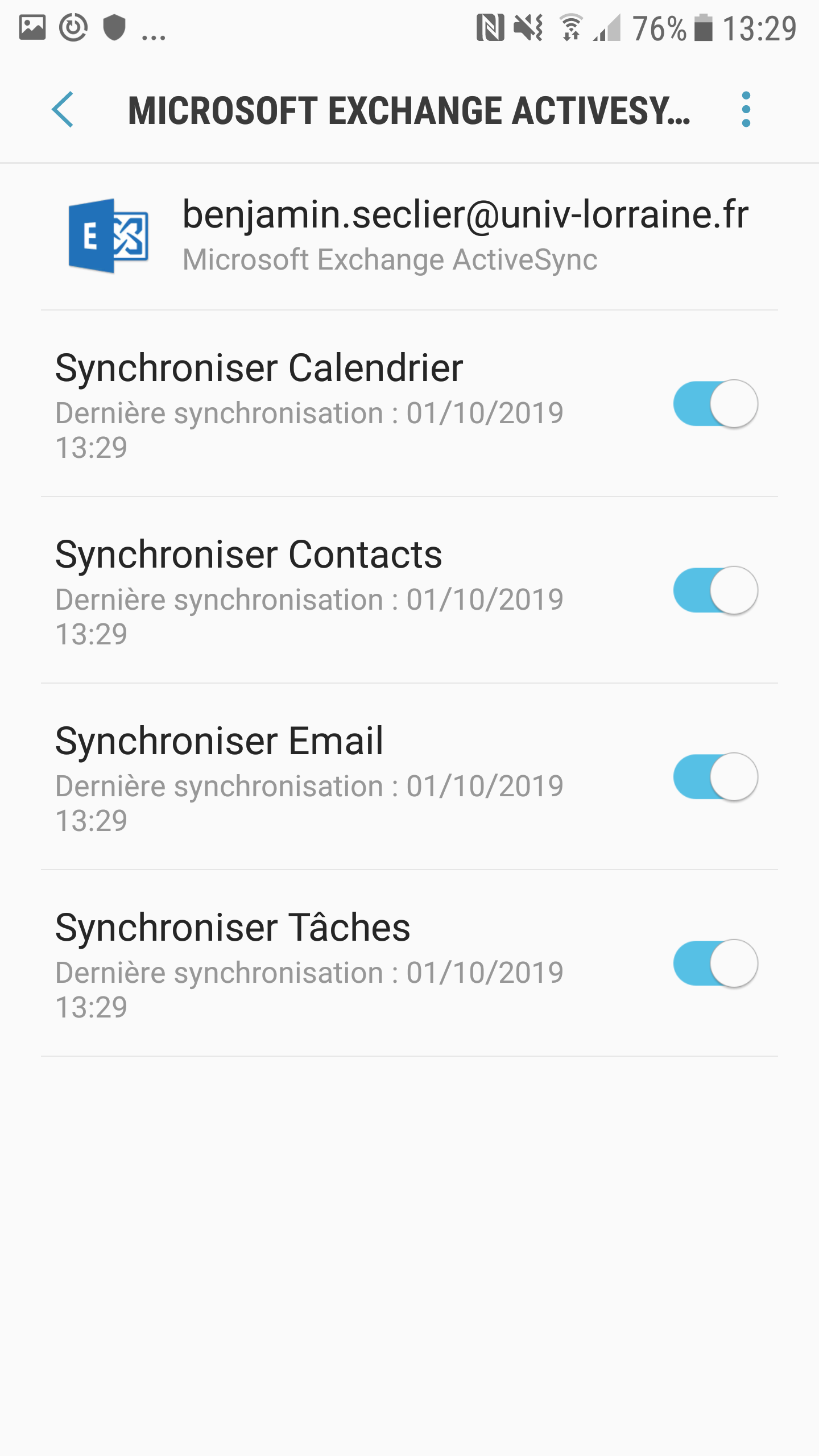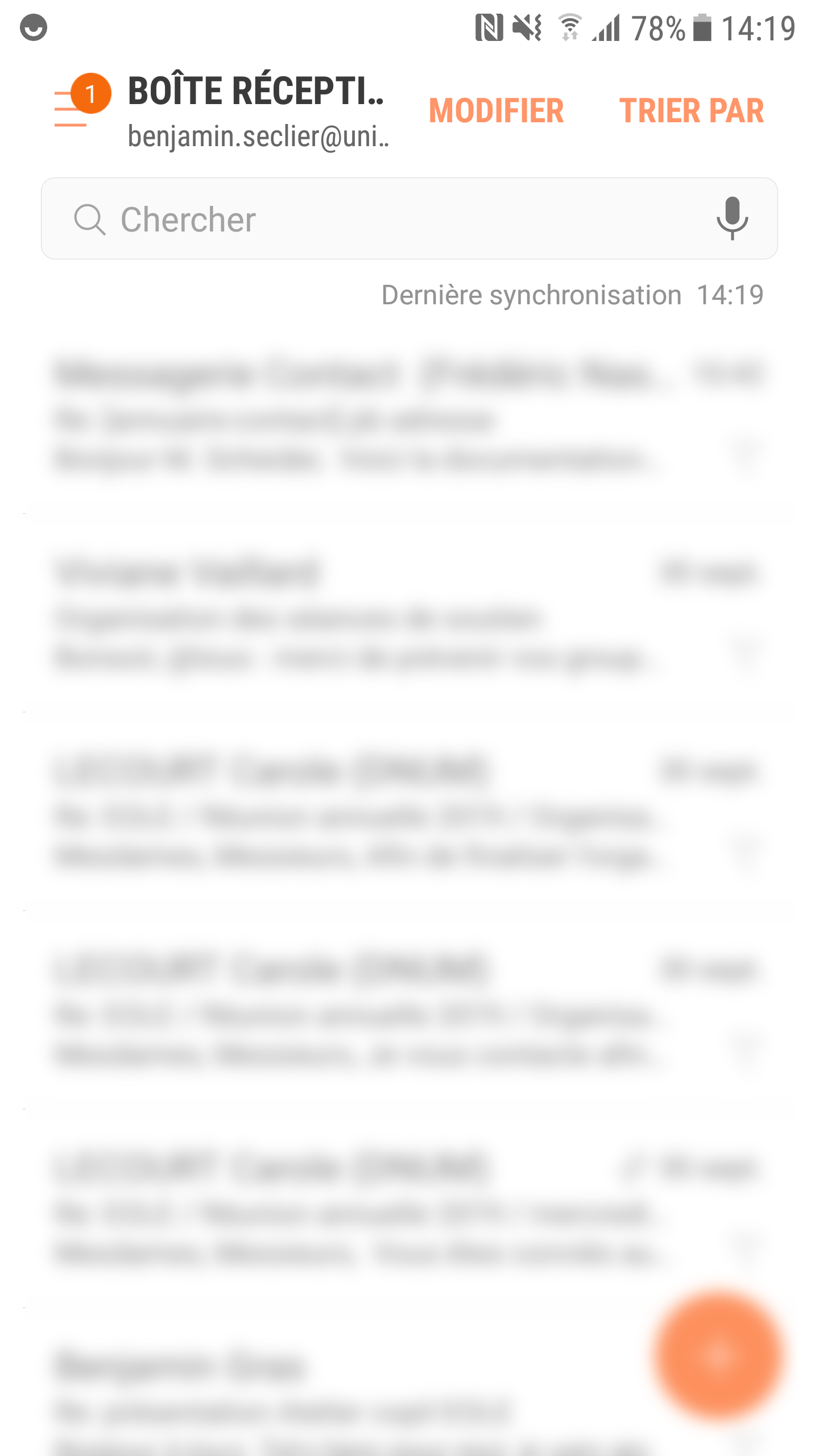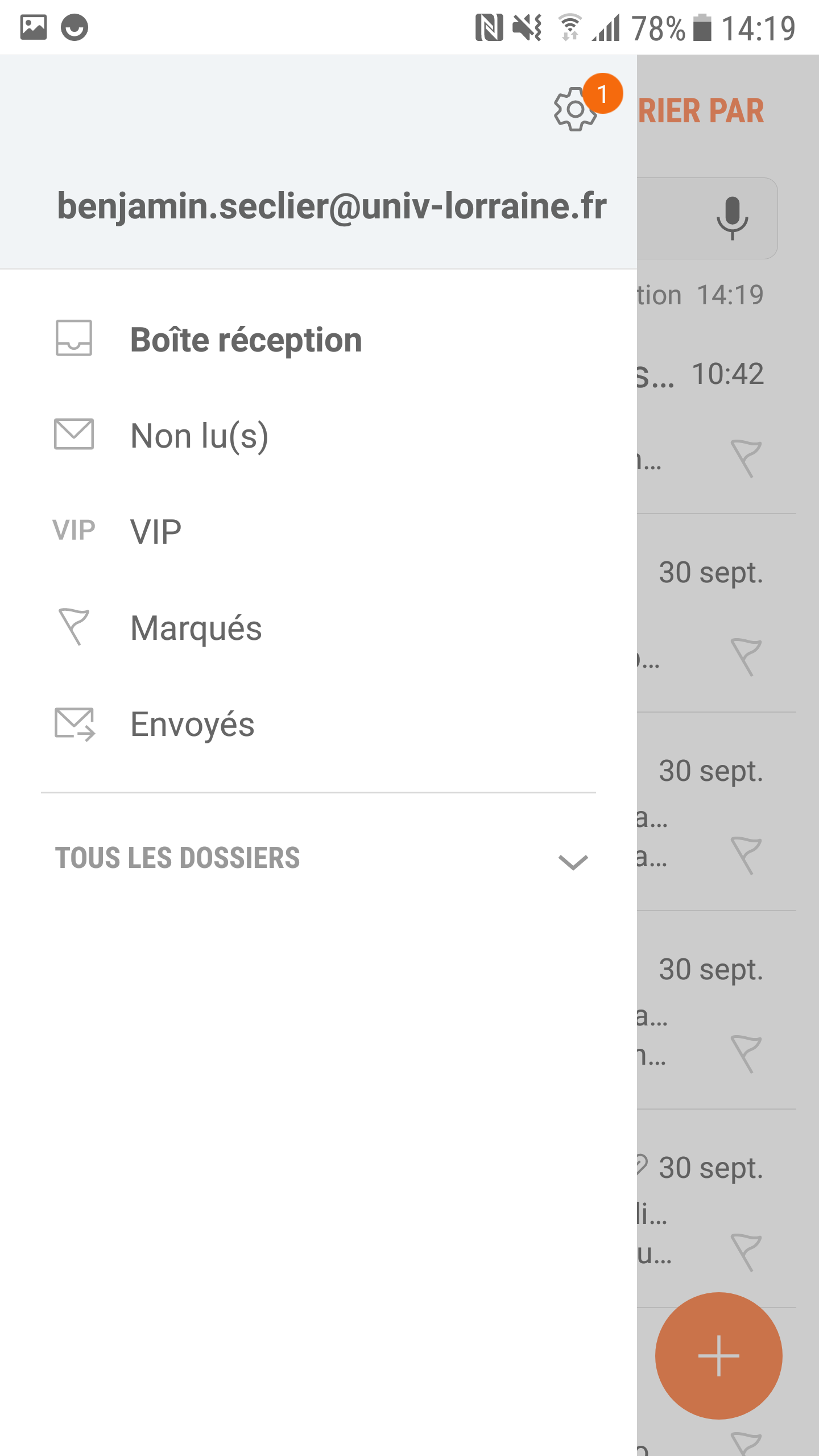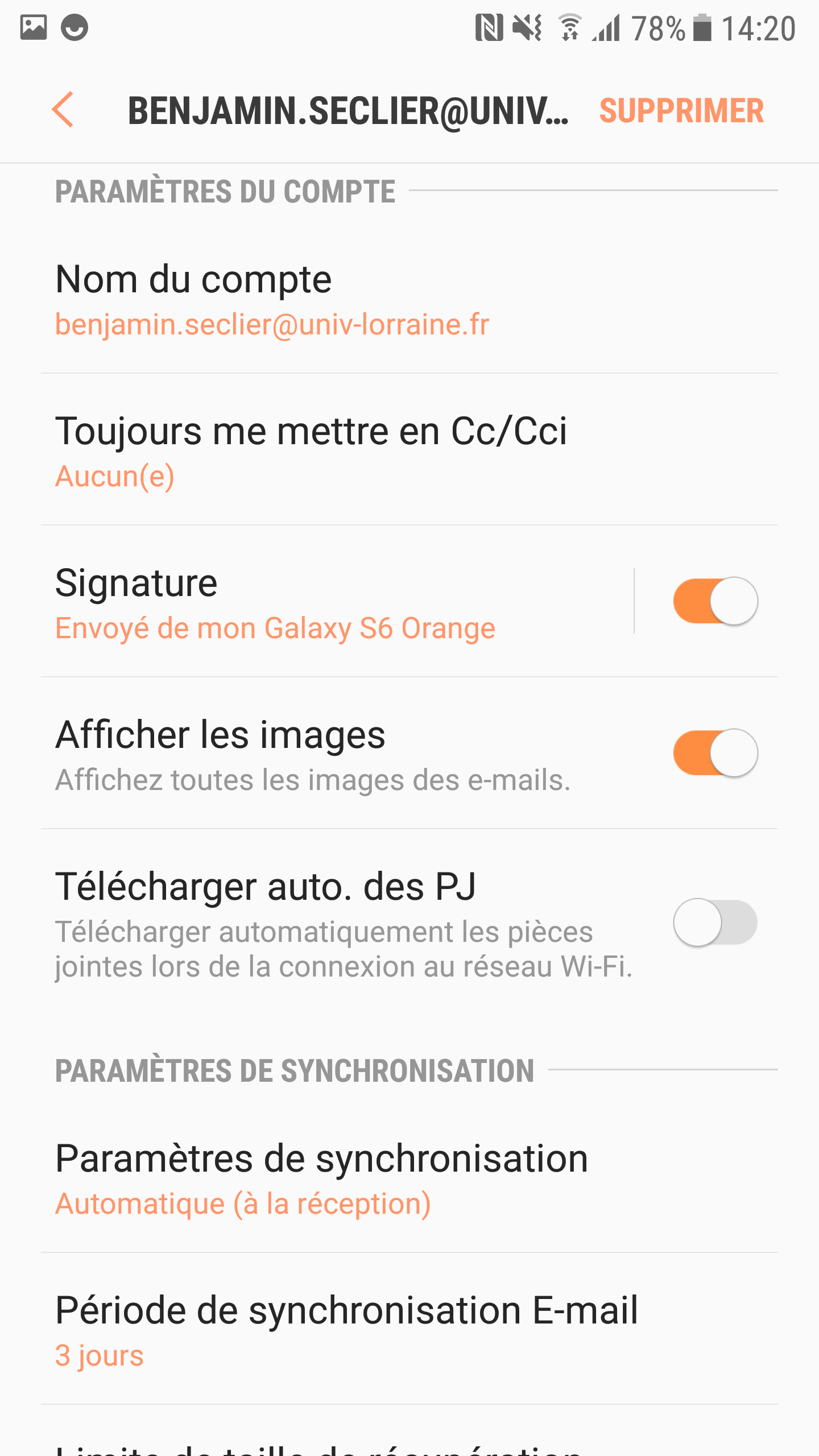Voici comment faire pour ajouter votre compte Université de Lorraine (mails, contacts et/ou agenda) sur votre téléphone Android avec la méthode Activesync.
La procédure est similaire sur tous les téléphones, néanmoins, les surcouches opérateurs peuvent faire légèrement varier les noms des menus.
Allez dans les paramètres de votre téléphone puis choisissez "Comptes" ou "Cloud et comptes", puis "Ajouter compte" :
Vous devez ensuite choisir le type de compte à ajouter, cela varie en fonction des versions d'Android et des constructeurs, voici quelques exemples :
- Entreprise
- Exchange (sans le logo gmail à gauche)
- Microsoft Exchange ActiveSync (en bas de la capture d'écran ci-dessous)
Si vous ne trouvez pas ces menus, il vous faut installer une application dédiée. L'application gratuite recommandée est K-9 Mail.
Renseignez votre adresse mail ainsi que votre mot de passe Université de Lorraine :
Dans l'écran suivant, il faut changer deux champs :
- Dans le champ "Domaine\Compte" ou "Domaine\Nom d'utilisateur", mettre :
- univ-lorraine.fr\login (si vous êtes personnel UL)
- etu.univ-lorraine.fr\login (si vous êtes étudiant UL)
- <votre-domaine>\login (si vous êtes partenaire UL)
Il s'agit ici d'un antislash "\" et non pas d'un slash "/".
- Dans le champ "Serveur", mettre :
- sync.univ-lorraine.fr (si vous êtes personnel UL)
- sync.etu.univ-lorraine.fr (si vous êtes étudiant UL)
- sync-part.univ-lorraine.fr (si vous êtes partenaire UL)
Vous n'avez pas besoin de modifier les autres données, vous pouvez cliquer directement sur "Suivant" :
Une fois votre compte renseigné, vous pouvez choisir quelles données synchroniser sur votre téléphone :
Le paramétrage plus fin des différents éléments se fait ensuite directement dans les application dédiées (mail, calendrier ou contacts). Par exemple, vous pouvez paramétrer vos mails avec différentes options :
- une signature spécifique ;
- la fréquence du relevé de vos mails sur votre téléphone ;
- le nombre de jours à synchroniser (vous pouvez choisir de ne récupérer que les mails/rendez-vous de la veille, des 3 derniers jours, etc. ;
- le nom du compte (exemple "Université de Lorraine"), etc.
Voici une illustration de ce paramétrage sur le Galaxy S6 : je clique sur le menu hamburger de mon application "Mail" en haut à gauche :
Puis je clique sur la roue crantée :
Je clique ensuite sur mon compte benjamin.seclier@univ-lorraine.fr
Je peux gérer ici ma signature, mes durées de conservation / synchronisation de mails, etc. :